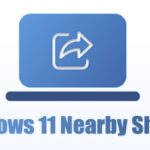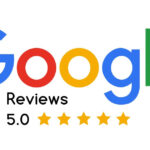Dateien zwischen Windows und Linux synchronisieren: 3 einfache Schritte!
🔄
Zusammenfassung
- Mit Syncthing können Sie Dateien nahtlos zwischen Windows und Linux synchronisieren, ohne auf die Cloud angewiesen zu sein. 💻🔄
- Installieren und konfigurieren Sie Syncthing unter Windows und Linux für die sichere gemeinsame Nutzung von Dateien. 🔐
- Damit die Dateisynchronisierung funktioniert, müssen bei Syncthing beide Systeme online sein. 🌐
Sind Sie es leid, Dateien manuell zwischen Betriebssystemen zu kopieren oder sich auf Cloud-Speicher zu verlassen? Ich werde Ihnen sagen, wie ich Syncthing zum Synchronisieren verwende Dateien nahtlos zwischen meinen Windows- und Linux-Rechnern, ohne meine Privatsphäre zu gefährden oder mich mit Speicherbeschränkungen herumschlagen zu müssen. 🚀
Warum ich Syncthing für die Dateisynchronisierung gewählt habe
Wenn Sie wie ich regelmäßig in verschiedenen Betriebssysteme, wissen Sie, wie mühsam es ist, Dateien synchron zu halten. Nachdem ich mehrere Lösungen ausprobiert hatte, entschied ich mich für Synchronisation, ein kostenloses, Open-Source-Tool zur kontinuierlichen Dateisynchronisierung, das eine direkte Verbindung zwischen Ihren Geräten herstellt. 🌟
Was mir an Syncthing am besten gefällt, ist, dass es keine Cloud-Speicher beteiligt. Ihre Daten werden direkt zwischen Geräte, was bedeutet, dass Sie Ihre privaten Dateien keinem Drittanbieter anvertrauen müssen. Nur Ihre Geräte kommunizieren miteinander in einem sicher. 🔒
In meinem Heim-Setup habe ich zwei PCs: meinen Hauptrechner, der auf einem Dual-Boot von Windows und Garuda Linux und einem zusätzlichen Ubuntu-System zum Testen. Syncthing hilft mir, Dateien, insbesondere Screenshots, mühelos zwischen meinen Windows- und Ubuntu-Systemen auszutauschen. Ich zeige Ihnen, wie Sie es einrichten. 🖱️
Die einzige Einschränkung, die Sie kennen sollten
Syncthing ist zwar fantastisch, es gibt jedoch einen Haken: Damit die Synchronisierung funktioniert, müssen beide Systeme gleichzeitig ausgeführt werden. Da keine Pufferung erfolgt, kann Syncthing keine Dateien synchronisieren, wenn eines der Geräte getrennt ist. Wenn also mein Windows-PC eingeschaltet, mein Ubuntu-PC jedoch ausgeschaltet ist, findet die Synchronisierung nicht statt. Das heißt, wenn beide PCs gleichzeitig eingeschaltet sind, werden alle Änderungen synchronisiert. 🔄
Diese Einschränkung ist bei Dual-Boot-Konfigurationen ein größeres Problem. Da Windows und Linux auf demselben System installiert sind, können Sie nicht beide Betriebssysteme gleichzeitig ausführen. Dies macht es für Syncthing unmöglich, zwischen diesen Geräten zu synchronisieren. Allerdings gibt es hierfür eine sehr elegante Lösung: einen einfachen USB-Stick. Sie können einen USB-Speicherstick an Ihren PC anschließen. Wenn Sie dann ein beliebiges Betriebssystem starten, wird der Speicherstick gelesen und auf die Dateien zugegriffen. 💾
So installieren und konfigurieren Sie Syncthing
Die Installation und Konfiguration von Syncthing kann etwas knifflig sein. Hier finden Sie eine Schritt-für-Schritt-Anleitung, wie Sie es auf Ihren Windows- und Linux-Geräten zum Laufen bringen. 📋
Schritt 1: Installieren Sie Syncthing unter Windows und Linux
Lassen Sie uns zunächst Syncthing unter Windows zum Laufen bringen. Besuchen Sie dazu die Syncthing-Seite und gehen Sie zum Menü Downloads. Dort finden Sie mehrere Download-Links. Ignorieren Sie alles unter der Option „Base Syncthing“, da Sie dafür eine Befehlszeileninstanz ausführen müssen, damit Syncthing funktioniert. Wenn Sie die Befehlszeile schließen, funktioniert Syncthing nicht mehr, was ich unpraktisch finde. 🚫

Laden Sie stattdessen das Syncthing-Setup für Windows im Abschnitt „Integrationen“ herunter. Sie gelangen auf eine GitHub-Seite, von der Sie die Installationsdatei für WindowsDiese Version installiert eine Start-Syncthing-App und eine Stop-Syncthing-App auf Ihrem System, wodurch die Wartung des Dienstes einfacher wird. 🎉

Nach dem Download führen Sie einfach die Installationsdatei aus und folgen Sie dem Installationsassistenten. Während des Vorgangs werden Sie zunächst aufgefordert, Port und Adresse zu konfigurieren. Wenn Sie sich nicht sicher sind, können Sie die Standardeinstellungen. Aktivieren Sie dann die Optionen „Syncthing beim Anmelden automatisch starten“ und „Syncthing nach der Installation starten“. Klicken Sie abschließend auf „Ja“ unter „Erstellen“ Windows-Firewallregel für Syncthing; sonst klappt es nicht. 🔧
Öffnen Sie nach der Installation Ihren Browser und fügen Sie diese Adresse in Ihre Adressleiste ein (sofern Sie die Standardadresse und -ports nicht geändert haben):
http://127.0.0.1:8384/
Dadurch wird die Syncthing-Weboberfläche geöffnet, wo Sie Ihre Synchronisierungseinstellungen verwalten können. 🌐

Wie Sie die Einstellungen konfigurieren, erkläre ich Ihnen im nächsten Abschnitt. Lassen Sie uns zunächst Installieren Sie Syncthing unter Linux. Dies sollte ziemlich einfach sein, da viele Linux-Distributionen Syncthing in ihre Repositories aufnehmen. Für Ubuntu-Benutzer ist es ganz einfach: Öffnen Sie ein Terminal und führen Sie Folgendes aus:
sudo apt installiere Syncthing
Nach der Installation finden Sie zwei neue Anwendungen: Syncthing WebUI und Start Syncthing in der Ubuntu-Anwendungsansicht. Öffnen Sie zuerst den Syncthing Launcher und gehen Sie dann zu Syncthing WebUI. Es öffnet sich ein Browserfenster mit derselben Benutzeroberfläche wie unter Windows. 🌍
Schritt 2: Verbinden Sie Ihre Geräte
Jetzt kommt der spaßige Teil: das Verknüpfen Ihrer Windows- und Linux-Systeme. Ich beginne mit dem Windows-Gerät als Beispiel. 🔗
Öffnen Sie zunächst die Syncthing-WebUI, indem Sie die URL aufrufen:
http://127.0.0.1:8384/
Klicken Sie nun oben rechts auf „Aktionen“ > „ID anzeigen“. Dadurch wird Ihnen die Geräte-ID für Ihr Syncthing unter Windows angezeigt. 📲

Wechseln Sie jetzt zur Linux-Maschine und öffnen Sie Syncthing. Klicken Sie unten rechts auf „Remote-Gerät hinzufügen“ und geben Sie die Geräte-ID des Remote-Geräts ein. Windows. Geben Sie ihm einen einprägsamen und leicht zu identifizierenden Namen und klicken Sie auf „Speichern“.

Die Syncthing-Instanz unter Windows sollte jetzt eine Aufforderung zum Koppeln des Linux-PCs anzeigen. Akzeptieren Sie die Eingabeaufforderung, geben Sie Ihrem Linux-PC einen erkennbaren Namen (dieser kann vom Namen Ihres PCs abweichen) und klicken Sie auf „Speichern“. 📝

Das ist alles! Jetzt Ihren PC mit Windows und Linux sind verbunden. Sie können die Verbindung überprüfen, indem Sie auf einer der Schnittstellen im Abschnitt „Remote-Gerät“ das Zeichen „Verbunden“ markieren. Falls es Probleme mit den Verbindungen gibt, sollten diese auch hier erscheinen. ✅
Schritt 3: Synchronisierungsordner einrichten
Durch das einfache Verbinden der Geräte werden Ihre Dateien nicht automatisch synchronisiert. Sie müssen Syncthing mitteilen, welche Ordner synchronisiert werden sollen. Standardmäßig erstellt Syncthing einen Standardordner für die Synchronisierung. Unter Windows befindet es sich unter folgendem Pfad:
C:\Benutzer\{Benutzername}\SyncUnter Linux finden Sie es hier:
/home/{Benutzername}/SyncDie Synchronisierung ist im Standardordner angehalten, Sie können sie jedoch problemlos aktivieren. Klicken Sie einfach auf die Schaltfläche „Bearbeiten“, gehen Sie zur Registerkarte „Freigeben“, wählen Sie das Gerät aus, mit dem Sie synchronisieren möchten, und klicken Sie auf „Speichern“. Dies sollte eine Freigabeanfrage auf dem anderen Gerät auslösen. Akzeptieren Sie, und beide Geräte werden jetzt synchronisiert. Wenn Sie Daten (Dateien oder Ordner) zu einem der Ordner hinzufügen oder daraus entfernen, werden diese im anderen synchronisierten Ordner angezeigt. 📂
Wenn Sie den Standardordner nicht verwenden möchten, können Sie auch einen benutzerdefinierten Ordner für die Synchronisierung einrichten. Klicken Sie dazu auf „Ordner hinzufügen“ und fügen Sie den Pfad zu dem Ordner hinzu, den Sie freigeben möchten. Sie müssen ihm außerdem eine Ordner-ID zuweisen, die auf allen synchronisierten Geräten gleich sein muss. Es gibt auch ein Feld „Ordnerbezeichnung“. Sie können hier eingeben, was Sie möchten. soll Ihnen dabei helfen, den Ordner zu identifizieren. 🛠️

Syncthing hat die Art und Weise verändert, wie ich teile Dateien zwischen meinen Windows- und Linux-Systemen. Auch wenn es nicht perfekt ist und für die Synchronisierung beide Systeme online sein müssen, ist es aufgrund seiner Sicherheit, Einfachheit und Unabhängigkeit von Cloud-Speicher dennoch meine bevorzugte Lösung. 🌈